Samsung İnternet Tarayıcısı İndirme Sorunu Nasıl Onarılır?
Android Ipuçları Ve Püf Noktaları / / August 05, 2021
Günümüz dünyasında internet, bir insanın mutlu bir şekilde yaşaması için gereken eğlence, bilgi ve diğer her şeyin kaynağıdır! Değil mi? Web'de bulunan çeşitli içeriğe göz atarken, bunları indirmeyi düşünüyoruz. Peki ya indirme işlemi berbat bir şekilde başarısız olursa veya tarayıcı yanıt vermeyi durdurursa? Ve tahmin edin, elinizde bir Samsung cihazı var. Durum buysa, bu gönderiyi sizin için getirdik. Bugün olduğu gibi, Samsung Tarayıcı kullanıcılarının şu anda indirmelerle karşı karşıya olduğu sorunları tartışacağız.
İçindekiler
- 1 Samsung İnternet Tarayıcısı ile ilgili sorun nedir?
-
2 Samsung İnternet Tarayıcısı için Olası Düzeltmeler
- 2.1 1. İndirme klasörünü yeniden adlandırın
- 2.2 2. Hafıza Kartını çıkarın
- 2.3 3. Depolama Alanını Kontrol Edin
- 2.4 5. Uygulamayı Durdurmaya Zorla
- 2.5 6. Önbellek Belleğini Temizle
- 2.6 7. Samsung Browser'ı Kaldırma ve Yeniden Yükleme
- 2.7 8. Uygulamayı Güncelleme
- 2.8 9. Cihazı Yeniden Başlatın
- 2.9 10. Fabrika ayarları
- 3 Samsung İnternet Tarayıcısı İndirme sorunu
Samsung İnternet Tarayıcısı ile ilgili sorun nedir?
Bazı kullanıcılar, herhangi bir çevrimiçi içerikte indirme düğmesine tıkladıklarında indirmenin başladığını bildirdi. Ancak indirme işlemi anında duraklıyor. Devam etmeye çalışırken, tarayıcı yanıt vermediğini belirten bir not gönderir. Bu sorun, kullanıcılar bir indirme işlemi başlattığında Samsung Tarayıcısında sık indirme hatasına neden olmaya devam ediyor. Bununla birlikte, bazı kullanıcılar, herhangi bir şey indirirken, tarayıcıyı küçültürlerse veya yanlışlıkla çıkış düğmesine tıklarlarsa, indirmenin tekrar durakladığını da bildirdi. Ve yeniden başlatılmaya çalışıldığında, tarayıcı donuyor.
Kullanıcılar tarafından bildirilen sorunlar Samsung cihazlarından gelmektedir. Ayrıca, cihazlarını değiştirmeyi denediklerini ve Samsung tarayıcısını diğer cihazlarına da indirdiklerini söylediler, ancak yine de sorun devam ediyor. Tüm bunları öğrendikten sonra, bunun çözümünü bulmalıydık ve bu yüzden mağazada sizin için sahip olduğumuz şey bu. Öyleyse gidelim.
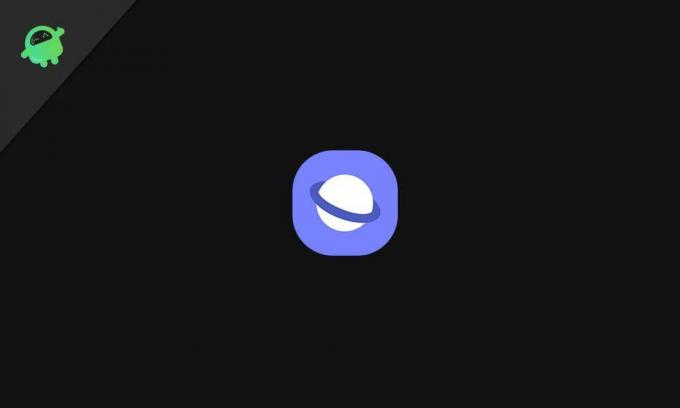
Samsung İnternet Tarayıcısı için Olası Düzeltmeler
Sorunları öğrendikten sonra kullanıcılar karşı karşıya geliyor. Bunun sık sık yaşanmasının oldukça can sıkıcı olduğunu anladık. Küçültüldüğünde indirmesi duranlar için ise, bir akıllı telefonla hiç kimsenin başka bir iş yapmadan tarayıcıyı sürekli olarak ön planda açamayacağı anlaşılmalıdır. İşte tarayıcınızı normale döndürmek için denemeniz gereken olası düzeltmeler.
1. İndirme klasörünü yeniden adlandırın
Bu küçük bir sorun olabilir, ancak bize inanın, bazı kullanıcılar bir klasörün adını yanlışlıkla "İndirilenler" olarak değiştirdi ve hiçbir şey indiremiyorlar. Bu, "İndirilenler" adlı varsayılan bir klasör olduğundan ve adın değişmesi durumunda tarayıcıda meydana gelen bir çelişki sorunu olduğu için olur. Bu nedenle, herhangi bir klasörün adını İndirmeler devam ederken ve değiştirirken sakladıysanız, ilk şeyler önce gelir. Sorununuzu çözebilir.
2. Hafıza Kartını çıkarın
Bazen hafıza kartları, indirme sırasında önemli sorunlara neden olabilir. Samsung İnternet Tarayıcısının indirmesinin hafıza kartına ayarlanıp ayarlanmadığını kontrol edin. Durum buysa, devam edin ve kaldırın. Şimdi tekrar indirmeyi deneyin. Herhangi bir sorun olmazsa, hafıza kartında bir sorun olabilir. Yüksek okuma ve yazma hızlarına sahip oldukları ve hiçbir zaman herhangi bir soruna yol açmadığı için markaya özel hafıza kartlarını kullanmanızı öneririz. Sorun devam ederse, sizi bekleyen daha birçok çözümümüz var.
3. Depolama Alanını Kontrol Edin
İndirme anında durursa, depolama yöneticisine gitmeli ve kullanılabilir ücretsiz depolama alanı olup olmadığını kontrol etmelisiniz. Depolama doluysa veya dolmak üzereyse, işletim sistemine göre tahmini depolama alanı dolu olduğundan dosyalar indirilemeyebilir. Kullanıcıları kontrol ettiğimizde, çoğu, depolama alanlarının tükendiğini bilmiyordu. Dolayısıyla, akıllı telefonunuzda sınırlı depolama alanı varsa bu bir sorun olabilir.
4. İndirme Yolunu Kontrol Edin
Samsung İnternet Tarayıcısında indirme yolunu kontrol etmeyi deneyin. Yol bellek kartına geçerse, onu dahili olarak değiştirin veya sadece karşılıklı olarak değiştirin. Aşağıdaki adımları izleyerek bunu yapabilirsiniz:
- Samsung İnternet Tarayıcısını açın
- Tarayıcının altındaki üç satıra dokunun.
- Ayarlara tıklayın.
- Şimdi "Siteler ve İndirilenler" i tıklayın.
- Ardından "indirilen dosyaları kaydet" seçeneğine dokunun ve konumu değiştirin.
Artık indirme yolunu başarıyla değiştirdiniz. Devam edin ve bir şeyler indirmeyi deneyin. Bu, sorununuzu çözebilir.
5. Uygulamayı Durdurmaya Zorla
Yukarıdaki yöntemler size yardımcı olmadıysa, bu yöntem kesinlikle yardımcı olacaktır. Bu nedenle, zorla başlatma gerçekleştirmek için Samsung tarayıcı simgesini 3 saniye basılı tutun, ardından bir açılır pencere belirir. Açılır menüden Uygulama bilgisi'ni seçin. Daha sonra Uygulama bilgilerinde Durmaya Zorla'ya tıklayın. Uygulamanın zorla durdurulması, çalıştırılan uygulamanın ön planda ve arka planda kapatılmasına neden olur. Ayrıca, indirme probleminde size yardımcı olabilir.
6. Önbellek Belleğini Temizle
Uygulamaların önbelleği, uygulamayı daha hızlı açmak için kullanılır. Ancak bazı bozuk önbellek dosyaları nedeniyle indirme ve çok daha fazla hata meydana gelebilir. Önbelleği temizlemek için Samsung Tarayıcı simgesini 3 saniye basılı tutun, ardından Önbelleği Temizle'ye tıkladıktan sonra Uygulama bilgisine tıklayın. Bu, aygıtın ısınması ve indirme sorunları gibi birçok sorunu çözebilir.
7. Samsung Browser'ı Kaldırma ve Yeniden Yükleme
Yukarıdaki çözümler sizin için işe yaramadıysa. Ardından, Samsung İnternet Tarayıcısını kaldırmanız ve ardından Google oyun mağazasından yeni bir yükleme yapmanız gerekir. Bu çözüm çoğu zaman bu tür problemlerde işe yarar.
8. Uygulamayı Güncelleme
İndirme sorunları yaşıyorsanız ve Samsung İnternetinizi uzun süredir güncellemediyseniz. Belki, yükseltme zamanı. Bunun nedeni, Yazılımların eski sürümlerinde yeni sürümlerde kaldırılan bazı hataların bulunmasıdır. Bu, indirmelerle ilgili sorunlarınızı çözebilir.
9. Cihazı Yeniden Başlatın
Tüm seçenekler başarısız olduğunda, bu güçlü çözüm işe yarıyor. Cihazı yeniden başlatmak, pil sorunlarından yazılım optimizasyonu sorunlarına kadar birçok sorunu çözer. Bazen başlamak için ihtiyacınız olan tek şey mükemmel bir yeniden başlatma.
10. Fabrika ayarları
Yukarıdaki tüm seçenekler sizin için başarısız olduysa ve geriye hiçbir şey kalmadıysa. Fabrika ayarlarına sıfırlama işlemine devam edin. Bu şey, mobil cihazdaki her sorunu, ısıtma veya herhangi bir gecikme olsun, tam anlamıyla çözer. Fabrika ayarlarına sıfırlama, yaşanan tüm sorunların cevabıdır.
Samsung İnternet Tarayıcısı İndirme sorunu
Bu yazımızın yukarısında kullanıcının sahip olabileceği tüm konuları tartıştık ve tüm sorulara uygun bir çözüm verdik. Dahası, cevaplardan memnunsanız, o zaman harika. Ayrıca, herhangi bir sorun yaşıyorsanız, oyun mağazasından bir indirme yöneticisi uygulamasını indirmeyi deneyin. Bu uygulama eğlencenizi ikiye katlayabilir çünkü akıllı telefonunuzda zaten ayrı bir indirici olduğu için başka bir zaman sorun yaşamazsınız.
Anubhav Roy, Bilgisayar, Android dünyasına ve Bilgi ve Teknoloji dünyasında olup biten diğer şeylere büyük ilgi duyan bir Bilgisayar Bilimleri Mühendisliği Öğrencisidir. Makine Öğrenimi, Veri Bilimi eğitimi almıştır ve Django Framework ile Python dilinde Programcıdır.



